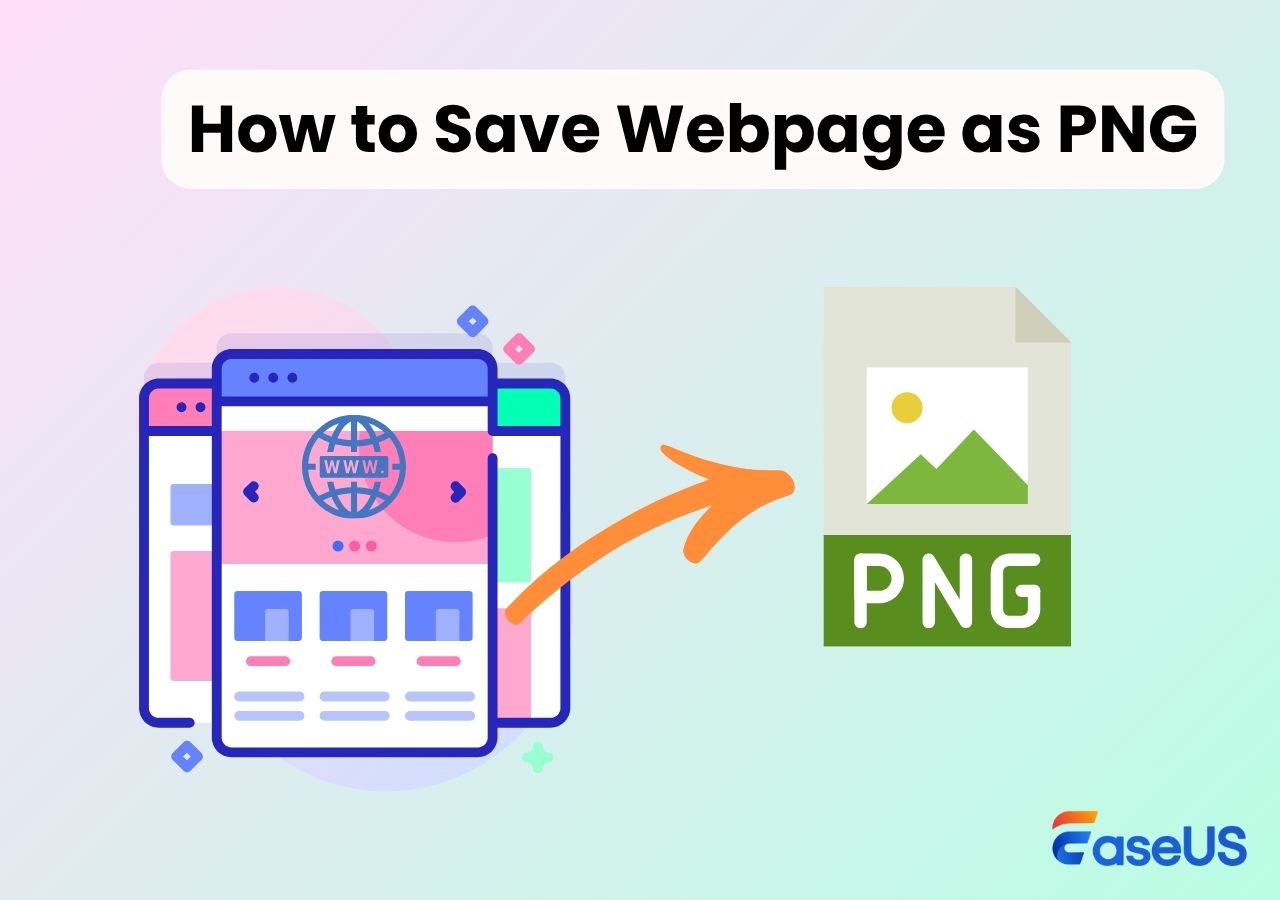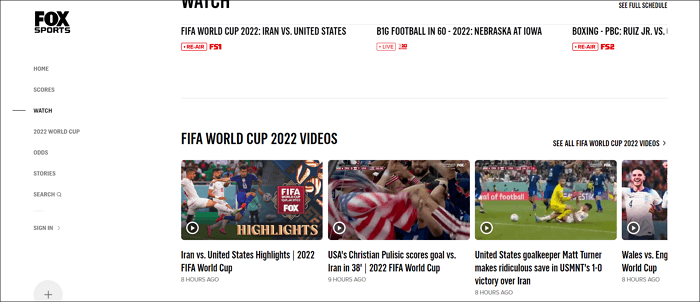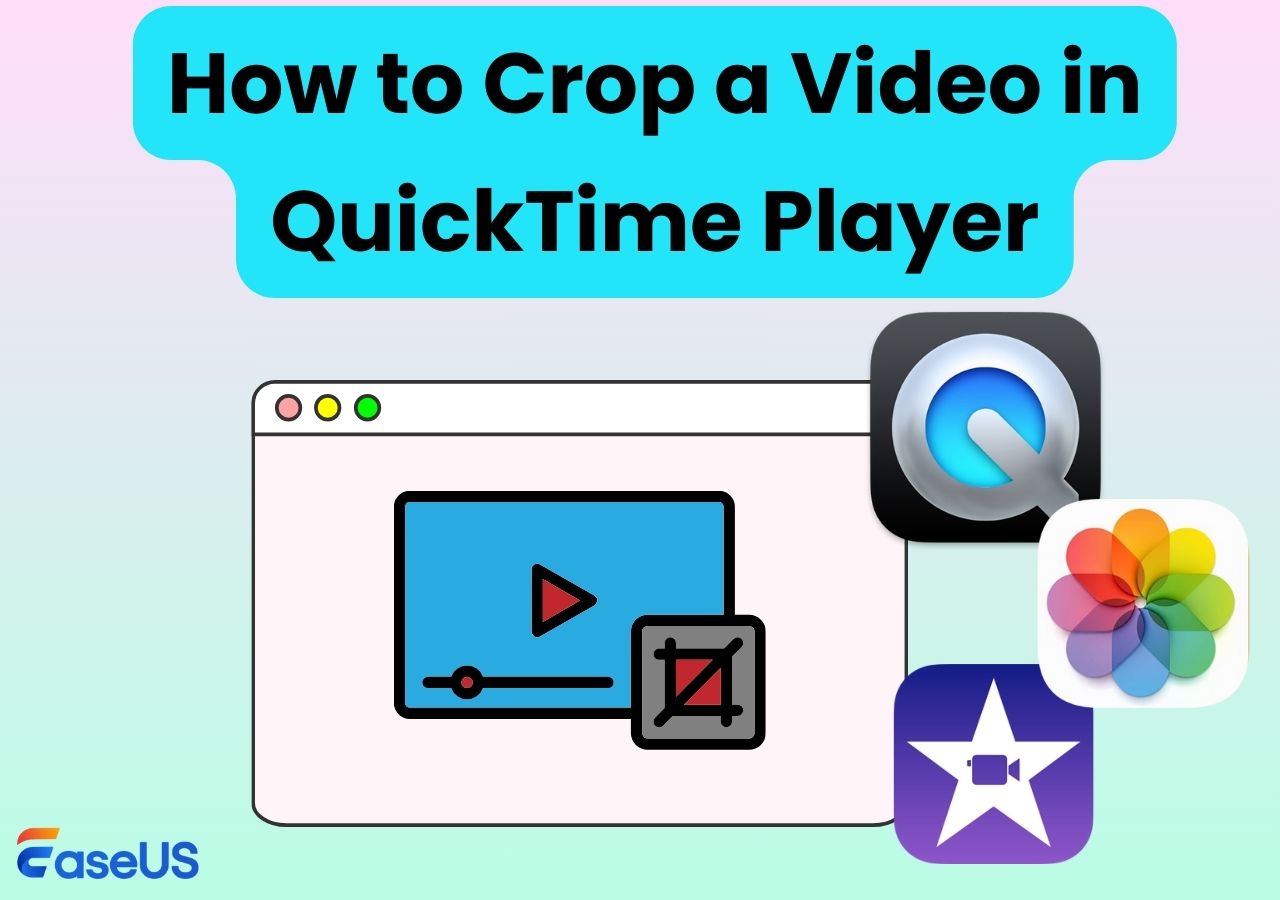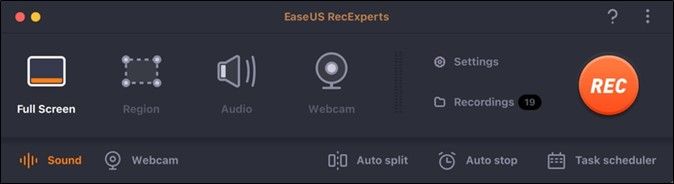-
![]()
Jacinta
"Obrigada por ler meus artigos. Espero que meus artigos possam ajudá-lo a resolver seus problemas de forma fácil e eficaz."…Leia mais -
![]()
Rita
"Espero que minha experiência com tecnologia possa ajudá-lo a resolver a maioria dos problemas do seu Windows, Mac e smartphone."…Leia mais -
![]()
Leonardo
"Obrigado por ler meus artigos, queridos leitores. Sempre me dá uma grande sensação de realização quando meus escritos realmente ajudam. Espero que gostem de sua estadia no EaseUS e tenham um bom dia."…Leia mais
Índice da Página
0 Visualizações
CONTEÚDO DA PÁGINA:
O Instagram é atualmente a plataforma de mídia social de maior sucesso do mundo. Basicamente, o Instagram ajuda os usuários a explorar o desconhecido, compartilhando as últimas notícias ou visualizando histórias de outras pessoas de todo o mundo.

O Instagram agora tem mais de um bilhão de usuários, cada um dos quais pode compartilhar seu dia a dia com amigos postando ou fazendo upload de histórias no Instagram.
No entanto, quando muitos usuários precisam gravar vídeos com o Instagram, eles encontram um problema – eles precisam manter pressionado o botão de gravação durante o processo de gravação para evitar interrompê-lo.
Este post vai te orientar sobre como gravar no Instagram sem segurar o botão e dar mais dicas sobre como gravar no Instagram.
Como gravar histórias do Instagram no iPhone e Android
Instagram Story é um recurso oferecido pelo Instagram que permite aos usuários compartilhar suas vidas na forma de fotos ou vídeos. Essas Stories do Instagram podem ser acessadas pelo topo da página inicial do usuário. O avatar de um usuário que postou uma história em 24 horas será marcado por um círculo colorido . Clique no avatar do usuário para ver suas histórias.
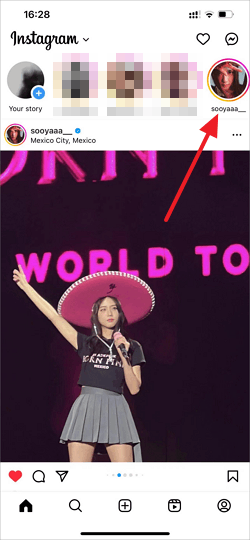
No entanto, para permitir que os usuários sejam tão criativos quanto desejarem, essas fotos ou vídeos desaparecerão automaticamente após 24 horas da postagem. Embora os postadores ainda possam encontrá-los na galeria do telefone, outros não conseguirão ter acesso a essas histórias.
Então, como gravar uma história no Instagram? Estas etapas simples podem ajudá-lo.
Passo 1. Abra o Instagram e você verá seu avatar no canto superior esquerdo da página inicial, com um botão “ + ” abaixo dele. Clique nele para entrar no modo História. Claro, você também pode entrar no modo História deslizando a mão na tela da esquerda para a direita.
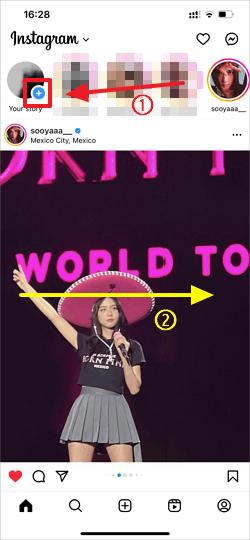
Passo 2. Com a câmera no modo story, toque no botão de gravação, na parte inferior da tela, para começar a gravar seu story do Instagram. Você também pode adicionar mais filtros de vídeo gratuitos à sua história acessando a barra de ferramentas à esquerda.
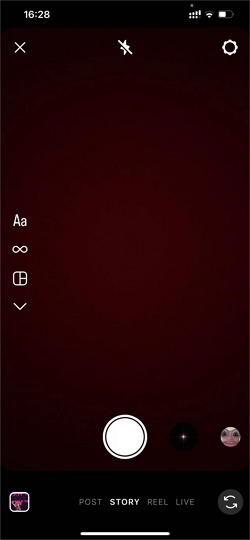
Passo 3. Ao terminar a gravação, clique novamente no botão Gravar para finalizar o processo. Clique no botão Avançar para publicar sua nova história.
É importante ressaltar que o Instagram só permite gravar vídeos com duração de até 60 segundos.
Quais situações precisamos para gravar com viva-voz no Instagram
Depois de se familiarizar com a operação de gravação do Instagram, você descobrirá gradualmente que manter pressionado continuamente o botão de gravação afetará muito a eficácia do seu vídeo quando você se deparar com as seguintes situações
- Quando você precisa gravar todo o seu corpo
- Quando você precisa usar as duas mãos para fazer alguns movimentos
- Quando você precisa gravar por muito tempo
- Quando você precisar usar algum equipamento de câmera que possa segurar a lente.
Não se preocupe. Quando você precisar liberar as mãos para gravar no Instagram sem dar as mãos, siga os passos abaixo.
Passos para gravar com viva-voz no Instagram
Passo 1. Abra o Instagram e entre na câmera do modo story.
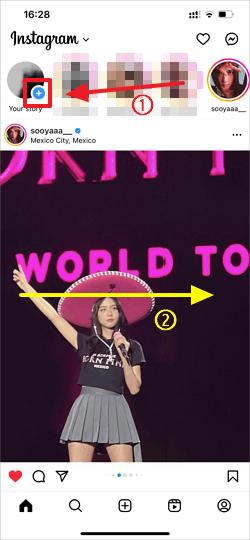
Passo 2. Encontre a barra de ferramentas à esquerda e clique no botão de seta na parte inferior.
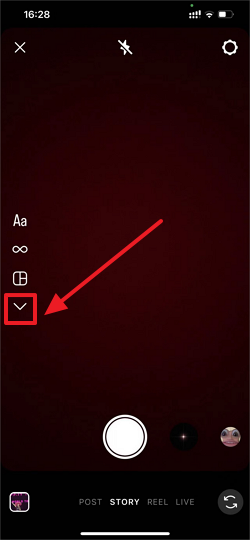
Passo 3. O recurso Viva-voz aparecerá aqui, clique nele.
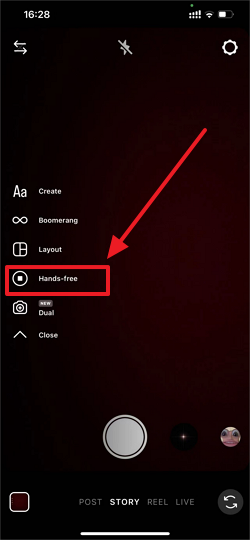
Passo 4. Você pode então clicar no botão Gravar para fazer uma gravação com as mãos livres no Instagram. Caso queira encerrar o processo, clique novamente no botão.

Assim como o Instagram, o Snapchat também pode ser gravado sem segurar o botão, você pode conferir o post abaixo para obter informações detalhadas:
[5 maneiras] Como gravar no Snapchat sem segurar o botão
Se você está se perguntando como gravar no Snapchat sem segurar o botão, você está no lugar certo. Gostaríamos de mostrar 5 maneiras de resolver seu problema com guias detalhados e capturas de tela nesta postagem.
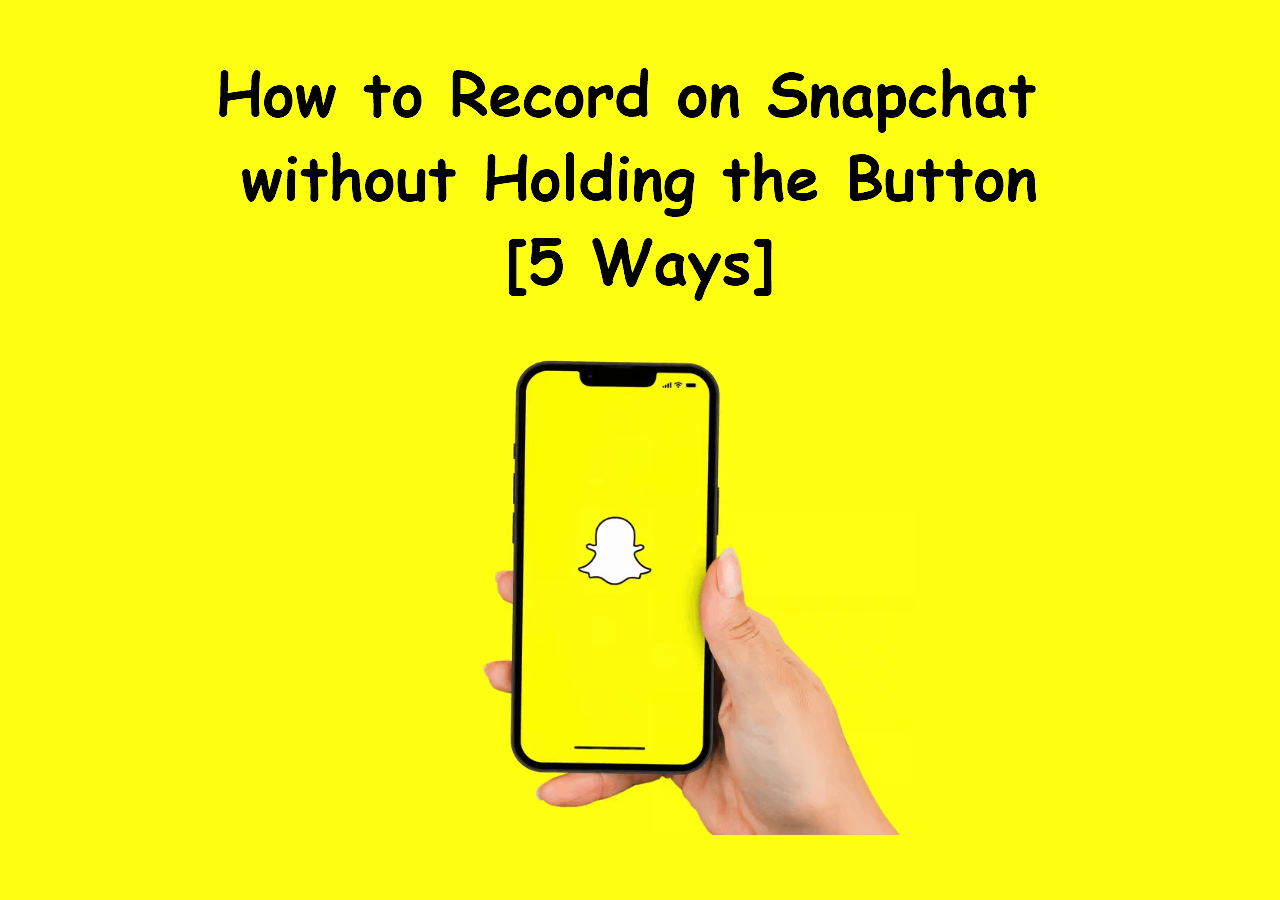
Dica profissional: grave histórias no Instagram no Windows e Mac
Conforme mencionado acima, todas as histórias do Instagram postadas pelos usuários são salvas atualmente apenas por 24 horas. Após 24 horas de publicação das Histórias, você não poderá visualizá-las novamente. Então, se você quiser manter essas histórias, gravar histórias do Instagram seria uma boa escolha. Além de usar a função de gravação integrada do seu telefone, se você deseja gravar o Instagram no Windows ou Mac, o EaseUS RecExperts é o melhor ajudante.
EaseUS RecExperts é um gravador de tela para novatos e profissionais. Com sua ajuda, você pode gravar facilmente histórias do Instagram ou gravar Instagram Live . Está disponível para Mac e Windows e pode cuidar de todas as tarefas de gravação de tela.
Durante o uso, você pode adicionar uma webcam, som do sistema ou voz do microfone, cortar vídeos ou adicionar mais efeitos quando terminar a gravação. Ele também oferece suporte na exportação de vídeos para vários formatos.
Outros destaques.
- Agenda gravação .
- Registra espaço no Twitter, reuniões, Snapchat, TikTok, etc.
- Fornece muitas configurações de gravação personalizadas e funções de edição de vídeo.
- Grava Resident Evil 4 , LOL e outros gameplays.
- Fornece função de captura de tela
- Ele pode ser usado como reprodutor de vídeo 4K .
Agora o tutorial de como gravar tela no Instagram está abaixo.
Passo 1. Inicie o EaseUS RecExperts no seu computador. Antes de gravar, você pode escolher entre dois modos de gravação. Para gravar a tela inteira, escolha o modo “Tela Cheia” ; para gravar uma parte da tela, selecione "Região" .

Passo 2. Você também pode optar por gravar a tela com sua webcam , som do sistema , microfone . Basta clicar para selecioná-los. Você também pode definir divisão automática e gravação automática com várias funções na interface.

Passo 3. Em seguida, clique no botão vermelho "REC" para iniciar a gravação. Para pausar a gravação, clique na barra vertical dupla branca; para encerrar a gravação, clique no sinal do quadrado vermelho. Eles estão localizados na barra de menu que aparece na tela.
Passo 4. Após a gravação, você será direcionado para a lista de gravações. Aqui você pode visualizar, dividir, extrair áudio, fazer capturas de tela, excluir e gerenciar suas gravações, etc. Para iniciar uma nova gravação com configurações anteriores, clique no botão “REC” na parte superior da janela.

Conclusão
Neste post, explicamos como gravar uma história no Instagram e como gravar no Instagram sem segurar o botão. Mas se você deseja gravar no Instagram no Windows ou PC, o melhor software de captura de tela – EaseUS RecExperts será uma boa escolha.
Leia estas postagens e obtenha mais dicas de gravação:
Perguntas frequentes
1. Como gravar stories do Instagram sem que eles saibam?
Se você deseja capturar a postagem de alguém ou gravar histórias do Instagram, o Instagram atualmente não envia notificações para ninguém. Em outras palavras, suas ações não serão conhecidas por outras pessoas, então você não precisa se preocupar com isso.
2. Posso ver quantas vezes alguém viu minha história no Instagram?
Não, você não pode ver quantas vezes alguém viu sua história no Instagram. Você pode usar os recursos fornecidos pelo Instagram para ver quantas pessoas viram sua história e até mesmo ver exatamente quais usuários. Mas os dados fornecidos pelo Instagram não permitem determinar se uma pessoa visualizou sua história várias vezes, muito menos o número exato de vezes. Você verá apenas que ele viu sua história e isso é tudo.
EaseUS RecExperts

um clique para gravar tudo na tela!
sem limite de tempo sem marca d’água
Iniciar a Gravação